Hoe de slaapstand (of slaapstandoptie) in Windows 8 in te schakelen
Diversen / / February 16, 2022
De optie om Windows in de slaapstand te zetten gelanceerd met Windows XP is een van mijn meest geliefde functies ooit. Door de slaapstand te gebruiken, kon ik al mijn geopende bestanden van de Willekeurig toegankelijk geheugen (RAM) naar de harde schijf en hervat mijn werk vanaf waar ik het had achtergelaten.
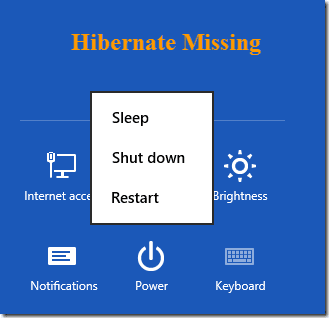
In Windows 8 heeft Microsoft de functie van: snel opstarten (snel opstarten) die Windows in de 1/10e keer kan opstarten in vergelijking met eerdere versies en de optie om te slapen van de standaard energie-opties uitgeschakeld. Snel opstarten is een geweldige functie, maar het slaat geen actieve sessie op zoals de slaapstand deed. Als u de optie Slaapstand in Windows 8 mist en deze wilt inschakelen, gaat u als volgt te werk.
Slaapstand inschakelen in Windows 8
Stap 1: Als u Windows 8 op een laptop gebruikt, klikt u op het batterijpictogram in het systeemvak en selecteert u Meer Energiebeheer om Windows 8 Energiebeheer te openen.
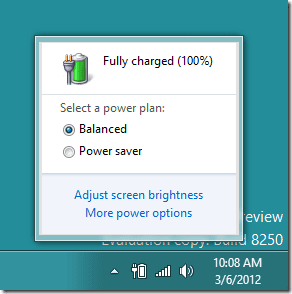
Desktopgebruikers zullen de. moeten openen Windows 8 Startscherm en zoekopdracht voor Energiebeheer in het gedeelte Instellingen.
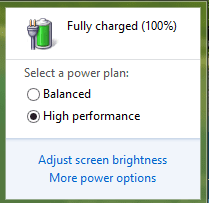
Stap 2: Klik in de energie-opties van Windows 8 op de link Kies wat het sluiten van het deksel doet om Windows 8 Power System-instellingen te openen.
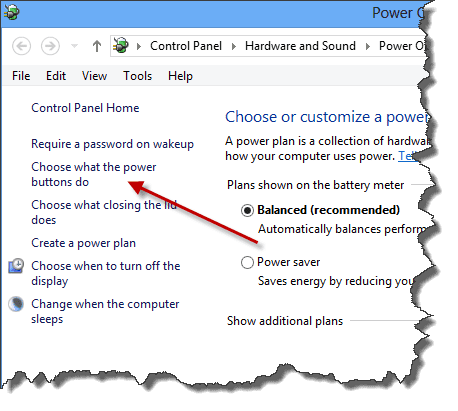
Stap 3: In Systeeminstellingen ziet u de slaapstandoptie onder de Afsluitinstellingen, maar deze wordt uitgeschakeld en alle bedieningselementen om deze te wijzigen zijn vergrendeld. Klik op de link Instellingen wijzigen die momenteel niet beschikbaar zijn.
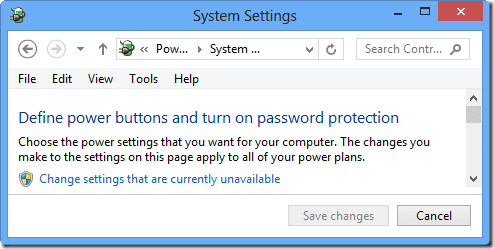
Stap 4: U kunt nu de slaapstand aanvinken en de instellingen opslaan om deze in te schakelen.
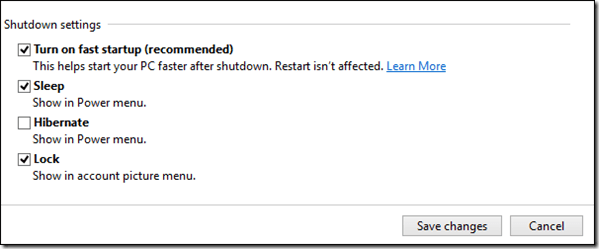
Nadat u de slaapstandoptie hebt ingeschakeld, kunt u deze kiezen voor de aan / uit-knop op de computer en het sluiten van het deksel op laptops. Het is handig om elke keer op de Windows-sneltoets te drukken om het power-menu te starten.
Gevolgtrekking
Vanaf de volgende keer dat je probeert om afsluiten Windows 8, vanuit de moderne gebruikersinterface of het klassieke afsluitvenster, ziet u de slaapstandoptie. Houd er rekening mee dat nadat u de slaapstandfunctie hebt ingeschakeld, enige hoeveelheid ruimte op uw Windows-schijf wordt beveiligd om uw sessie op te slaan wanneer u Windows in de slaapstand zet.
Laatst bijgewerkt op 03 februari 2022
Het bovenstaande artikel kan gelieerde links bevatten die Guiding Tech helpen ondersteunen. Het tast onze redactionele integriteit echter niet aan. De inhoud blijft onbevooroordeeld en authentiek.



